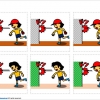パワーポイントでオブジェクトの平行コピー/垂直コピーのやり方
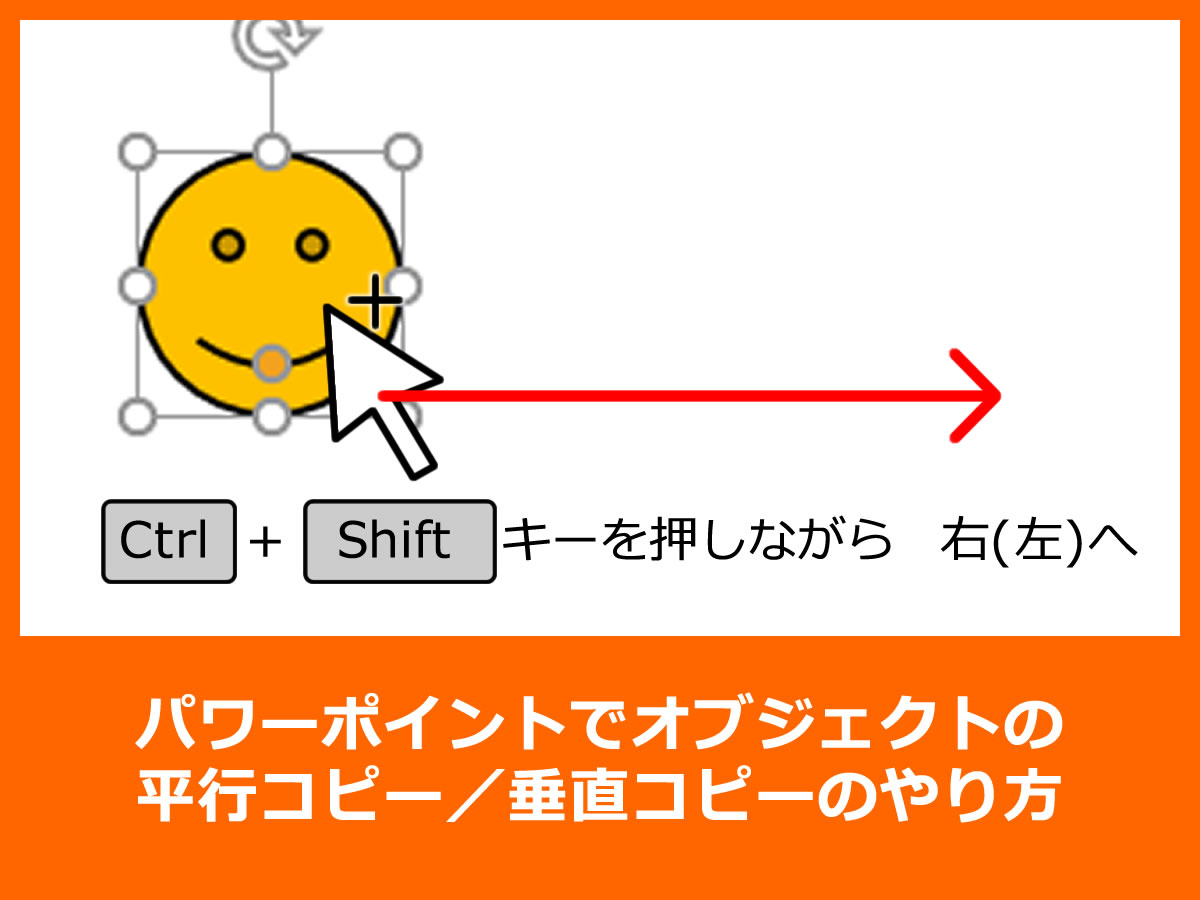
パワーポイントでオブジェクトの平行位置へのコピー、垂直位置へのコピーをする方法の紹介です。
図形で作成した見出しを縦に並べたい、図形をコピーして並べ、片方は少し手を加えたいなど、コピーしてからの作業をしたい事はよくあるでしょう。
オブジェクトの平行移動コピーの手順
1.選択
移動したいオブジェクトを選択します。
2.選択
オブジェクトをクリックしたままの状態でShift+Ctrlキーを押しながらマウスを右(左)に移動します。
※アイコンにプラスマークが表示されます。
基準位置の座標を維持したまま動きますので、ゆっくりとマウス操作してください。クリックを外すと外した位置にコピーされます。
オブジェクトの垂直移動コピーの手順
平行コピーと同じ要領です。
1.選択
移動したいオブジェクトを選択します。
2.選択
オブジェクトをクリックしたままの状態でShift+Ctrlキーを押しながらマウスを下(上)に移動します。
以上です。

でじけろお
このようなショートカットを覚えると、作業効率が格段にあがりますよ!


 でじけろお
でじけろお